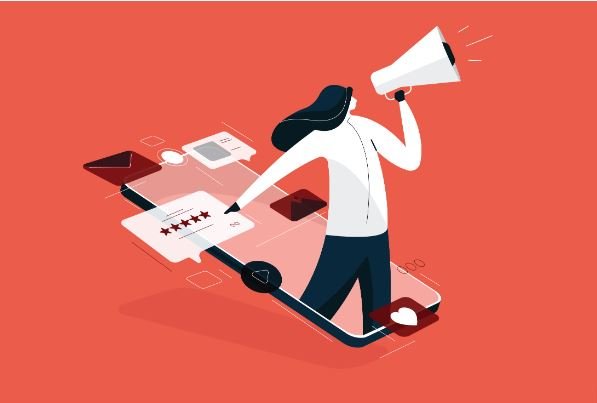قابلیت DMZ
اگر مطلب هفته پیش را مطالعه کرده باشید به خوبی با بحث انتقال پورت آشنا شدهاید و میدانید که برای هر پورت باید یک دستور را در بخش Port Forwarding تعریف کنید. در برخی از فرمویرها قابلیتی به نام DMZ وجود دارد. با این قابلیت میتوانید آیپی هر سیستمی را که داخل شبکه محلی خود هست به آن بدهید تا با نوعی انتقال پورت، تمامی پورتهای مربوط به آن سیستم را به یک باره باز کند. با این کار دیگر نیازی نیست برای آن رایانه تکتک دستورها را به صورت دستی باز کنید. البته این کار اصلا توصیه نمیشود زیرا از نظر امنیتی، سیستم در خطر خواهد بود، همچنین با این کار اجازه ورود هر ترافیکی به این سیستم داده میشود. تنها در صورتی از DMZ استفاده کنید که دلیل قانعکنندهای برای کار خود داشته باشید.
رزرو با DHCP
همانطور که دیدید برای انتقال پورت (Port Forwarding) میتوانستیم براساس آدرس آیپی رایانهها و ابزارهای داخل شبکه کار کنیم اما به صورت پیشفرض آیپیها داخل شبکه به صورت پویا یا همان داینامیک به عناصر داده میشود. مثلا ممکن است وقتی یک بار لپتاپ خود را به شبکه متصل کردید، آیپی آن ۱۹۲.۱۶۸.۰.۳ باشد ولی بار بعد ۱۹۲.۱۶۸.۰.۵ به آن اختصاص داده شود. با این تفسیر، انتقال پورتی که میخواستید برای لپتاپ خود انجام دهید و بر اساس آیپی ۱۹۲.۱۶۸.۰.۳ انجام دادهاید در زمانی که آیپی ۱۹۲.۱۶۸.۰.۵ شود کار نخواهد کرد.
راه حل این است که اختصاص دادن آیپی را از حالت پویا (Dynamic) به حالت ایستا (Static) تغییر دهید و آیپی مورد نظر را به صورت دستی برای کارت شبکه کابلی یا بیسیم خود تعریف کنید. این کار مشکلات خاص خود را دارد.
اما در برخی روترها مانند روترهای Linksys و D-Link قابلیتی با نام DHCP وجود دارد که این عملیات را کاملا حرفهایتر انجام میدهد و شما را یک درجه متخصصتر میکند. با این ابزار میتوانید طوری شبکه و روتر خود را پیکربندی کنید که هر زمان دستگاه خاصی (مثلا لپتاپ خودتان) به شبکه متصل شد، آیپی همیشگی به آن اختصاص داده شود؛ به عنوان مثال همیشه آیپی ۱۹۲.۱۶۸.۰.۳ برای لپتاپ شما رزرو شده باشد. این کار بر اساس آدرس MAC دستگاهها ممکن میشود که درباره آن کمی صحبت میکنیم.
آدرس مک (MAC) یک عبارت ۱۲ کاراکتری شامل اعداد و حروف است که هر دو کاراکتر آن با یک خط جداکننده از هم جدا شده است. آدرس زیر یک نمونه از آدرس مک است:
۷A-79-05-3D-EC-56
آدرس مک یک آدرس منحصربهفرد است که با آن میتوان عناصر مختلف شبکه را از یکدیگر تمیز داد. برای نمونه اگر لپتاپ شما هم کارت شبکه بیسیم و هم کارت شبکه کابلی داشته باشد، آدرس مک هر کدام متفاوت است. آدرس مک هر دستگاه توسط شرکت سازنده آن به صورت سختافزاری در داخل آن ابزار شبکهای تعریف میشود. این آدرس همیشه ثابت است مگر اینکه کاربر به صورت دستی و نرمافزاری مقدار آن را تغییر دهد.
برای مشاهده لیست آدرسهای مک کارتهای شبکه رایانه خود ابتدا در منوی استارت عبارت CMD را تایپ کنید و اینتر بزنید. حالا دستور ipconfig /all را وارد کنید. یک لیست کامل از مشخصات آیپی دستگاه ظاهر میشود. هر جا عبارت Physical Address را مشاهده کردید، یعنی آدرس مک و عدد مقابل آن آدرس مک آن را نشان میدهد. مثلا آدرس مک کارت شبکه کابلی فردی به این صورت است:
۱۴-DA-E9-0C-46-CE
در حالی که آدرس مک کارت شبکه بیسیم این مقدار است:
۷۴-۲F-68-38-2A-11
تمامی آدرسهای مک سیستم مورد نظر خود را درآورید، سپس وارد بخش مدیریتی روتر خود شوید و به دنبال بخشی با نام DHCP بگردید. یکی از آدرسهای مک را در بخش MACAddress بزنید، یک نام هم برای شناسایی سیستم مورد نظر انتخاب کنید که میتواند نام همان رایانه باشد. حال در بخش IP Address آیپیای را که همیشه میخواهید به این آدرس رایانه تعلق بگیرد وارد کنید و در نهایت دکمه Add را بزنید.
اگر سیستم شما چند کارت شبکه دارد، از همین روش تمام آدرسها را وارد DHCP کنید.
اختصاص یک نام منحصربهفرد به روتر
همانطور که بارها اشاره کردیم، وقتی روتر/مودم به اینترنت متصل میشود، برای حضور و شناسایی در شبکه اینترنت یک آدرس آیپی به آن تعلق میگیرد، درست مثل کد پستی اما دو نوع حالت ممکن است برای آن پیش بیاید: آیپی ایستا (Static IP) و آیپی پویا (Dynamic IP). اگر سرویسدهنده اینترنت شما قابلیت آدرس آیپی ایستا داشته باشد، هر بار که به اینترنت متصل میشوید، همیشه یک آیپی خواهید داشت اما در حالت آیپی پویا ممکن است هر آدرس آیپی خالی به شما تعلق گیرد. اکثر سرویسهای اینترنت ایران دارای آیپی پویا هستند مگر اینکه خودتان با پرداخت هزینهای یک آدرس آیپی ثابت برای خود رزرو کنید. در حالت آدرس ایستا این قابلیت فراهم میشود که در صورت اتصال شبکه محلی شما به اینترنت، فعال بودن انتقال پورت و… با وارد کردن آن آدرس آیپی از هر جای دنیا به شبکه محلی خود دسترسی پیدا کنید. مثلا آدرس آیپی ۷۲.۸۳.۱۶.۷۰.
اما وقتی آدرس پویا باشد، برای هر بار اتصال از راه دور حتما باید آدرس آیپی فعال را بدانید. از طرفی حفظ کردن این آدرس سخت است، ممکن است هنگام وارد کردن، یک عدد را اشتباه بزنید و مشکلاتی از این دست.
در اینجاست که DNS پویا (Dynamic DNS) به کمک شما خواهد آمد. DNS به شما کمک میکند به جای وارد کردن آدرس آیپی از یک نام خاص استفاده کنید که فقط کافی است آن را حفظ باشید. طبیعتا حفظ کردن یک نام بسیار آسانتر از حفظ کردن چند عدد است. از طرف دیگر آیپیهای پویا هر بار تغییر میکنند ولی با Dynamic DNSدیگر این مشکل را نخواهید داشت. مثلا هر زمان که نام mynet1973.dyndns.tv را وارد کردید، به روتر خانه خود هدایت میشوید و میتوانید به آن متصل شوید.
برای استفاده از Dynamic DNS دو راه پیش رو دارید. اولین راه مشروط بر این است که روتر شما چنین قابلیتی در خود داشته باشد. بدین ترتیب خود روتر بر اساس آیپی روتر/مودم در اینترنت به صورت خودکار نام دومین شما را به آن آیپی تغییر میدهد. اگر مودم/روتر این قابلیت را داشته باشد، کار آسان است اما اگر چنین نبود باید سراغ راه دوم بروید.
در راهکار دوم باید نرمافزار مخصوصی را دانلود و در سیستم خود نصب کنید. این نرمافزار به محض اتصال به اینترنت، آیپی شما را تشخیص داده و نام دومین را به آیپی جدید منتقل میکند.
با یک مثال کاری را که این دو راه حل انجام میدهند شرح میدهیم:
تصور کنید نام mynet1973.dyndns.tv را برای خود انتخاب کردهاید و میخواهید از همه جا با وارد کردن این نام به شبکه خانگی خود متصل شوید. اگر آیپی ایستا داشتید، کافی بود همان آیپی را به این نام دومین اختصاص دهید اما اکنون که با هر بار اتصال به اینترنت آیپی شما تغییر میکند (آیپی پویا) باید کاری کنید که به صورت خودکار آیپی جدید به این نام دومین اختصاص پیدا کند وگرنه با وارد کردن نام mynet1973.dyndns.tv به شبکه خانگی متصل نخواهید شد. اگر روتر شما این قابلیت را داشته باشد فقط کافی است آن را در روتر خود فعال کنید تا با هر بار اتصال آیپی جدید برای دومین mynet1973.dyndns.tv در نظر گرفته شود. اما اگر این قابلیت در روتر نبود باید سراغ نرمافزار مربوطه بروید، با نصب نرمافزار این فرآیند صورت میگیرد. مثلا وقتی مودم/روتر خود را روشن میکنید و به اینترنت وصل میشوید، آیپی شما ۷۲.۸۳.۱۱۱.۳۳ است و به صورت خودکار با وارد کردن دومین mynet1973.dyndns.tv که دومین انتخاب شما بوده است، به شبکه خانگی وصل میشوید اما وقتی مودم/روتر را خاموش و روشن میکنید و دوباره به اینترنت متصل میشوید، آیپی جدیدی به آن اختصاص داده میشود (مثلا ۷۲.۸۳.۱۶.۷۰) ولی باز هم به صورت خودکار این آیپی جدید به دومین mynet1973.dyndns.tv اختصاص داده میشود و باز هم با وارد کردن این دومین میتوانید به شبکه محلی دسترسی پیدا کنید.
از معروفترین شرکتهایی که سرویسهای Dynamic DNS در اختیار کاربران قرار میدهند DynDNS و No IP هستند.
dyn.com
no-ip.com
هر دو این شرکتها خدمات رایگان نیز ارائه میکنند اما شرکتهای دیگری نیز هستند که برخی پولی و برخی دیگر رایگان هستند.
دقت داشته باشید که تنها برخی روترها قابلیت Dynamic DNS دارند و از این میان برخی فقط یکی از این دو سرویسدهنده را پشتیبانی میکنند و برخی شاید هر دو و حتی چند سرویسدهنده Dynamic DNS دیگر را در لیست خود داشته باشند.
اگر فرمویر DD-WRT را در داخل روتر خود نصب کرده باشید، یک لیست کامل از سرویسدهندههای Dynamic DNS خواهید داشت و هر کدام را که مایل بودید میتوانید استفاده کنید.
برای استفاده از Dynamic DNS باید به سایت یکی از این سرویسدهندهها مراجعه و در آن ثبت نام کنید. پس از اتمام ثبت نام باید اطلاعات حساب کاربری خود را در بخش DynamicDNS روتر وارد کنید تا به حساب کاربریتان متصل شود و بتواند آیپیهای پویای شما را به دومین انتخابیتان متصل کند. اگر در سرویسدهندهای ثبت نام کردید که در لیست سرویسدهندههای روتر شما نبود، میتوانید نرمافزار مربوطه را از همان سرویسدهنده دریافت و نصب کنید تا این قابلیت برایتان فراهم شود. برای نمونه اگر در DynDNS حساب کاربری ایجاد میکنید میتوانید نرمافزار Dyn Updater را از آدرس زیر دریافت و نصب کنید تا عملیات تخصیص آیپیهای جدید به دومین به صورت خودکار انجام پذیرد.